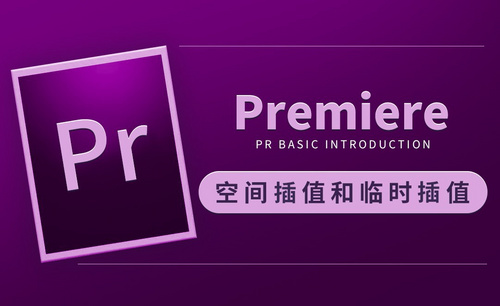Excel插入列怎么插入?
发布时间:2021年08月09日 15:13
对于刚刚步入职场的小伙伴来讲,首先必须要对办公软件有一个大致的了解和认识,Excel办公软件是一款常用的办公软件,在数据处理中发挥较大的作用,可以说在我们的日常工作中几乎是离不开它的。但是,对于办公室小白来讲,即便是基础插入行列的操作可能都不太会,下边,我们就演示一下Excel插入列的方法,希望对你有所帮助和启发!
1、首先,我们在桌面空白处单击鼠标右键,在弹出框中选择新建【Microsoft Office Excel工作表】。
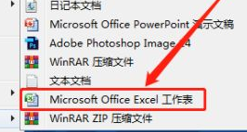
2、随后,我们打开表格,进入编辑界面。我们在A列输入1,B列输入2,接下来,我们要在A、B列之间插入新的一列。
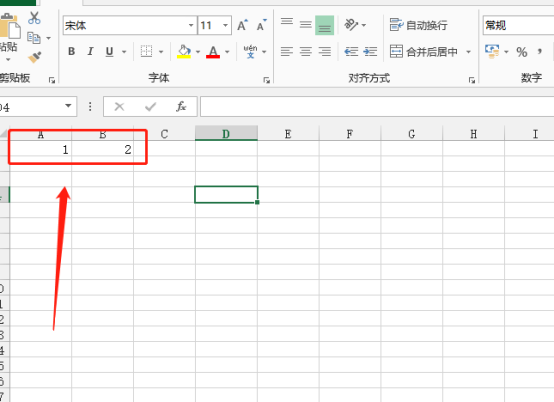
3、这时候,我们只需选中B列,然后单击鼠标右键,在弹出框中单击【插入】选项就会发现新的一列出现了。
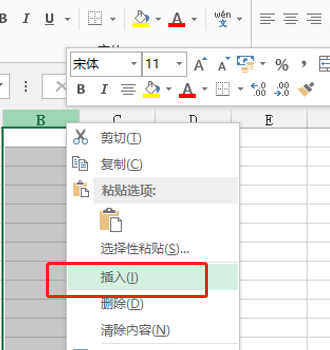
4、插入之后,我们的A、B列之间出现了新的一列,插入行的方法也是类似的操作。
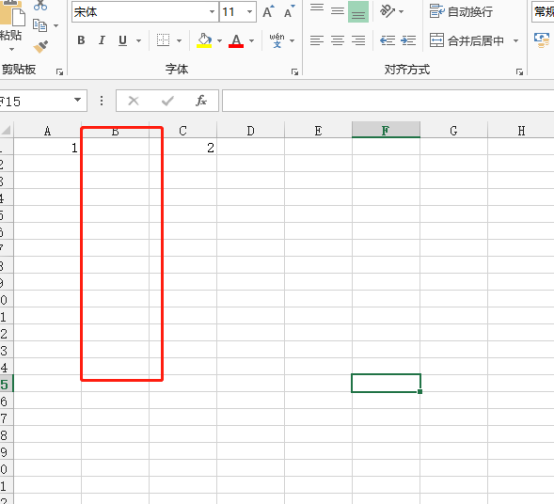
Excel插入列或者行的操作其实就是简单一步完成,如果你还没有学会这个入门级操作知识,一定要马上学习并掌握哦!Excel涵盖太多的操作技巧,都需要我们不断去探索和学习,赶快按照我们分享的方法操练起来吧!只要不断积累,我们才能够掌握更多的专业操作知识!
本篇文章使用以下硬件型号:联想小新Air15;系统版本:win10;软件版本:Microsoft Office 2013。